XMind思维导图中怎么添加批注?
摘要:我们可以将XMind7思维导图发给朋友、同事来进行分享,征求他们的意见,那么便可以运用批注功能来做出评论,而且并不破坏导图的着呢个体结构和内...
我们可以将XMind 7思维导图发给朋友、同事来进行分享,征求他们的意见,那么便可以运用批注功能来做出评论,而且并不破坏导图的着呢个体结构和内容,对一副思维导图来说没有评论就是一种批评。下面一起去看看XMind 7批注功能。
1、我们绘制好XMind 7思维导图后,点击工具栏中的批注按钮,或者直接在【修改】中找到批注选项。
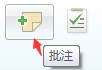
2、点击后即可打开批注窗口。
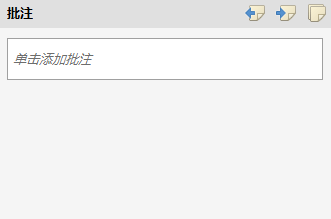
3、我们可以在文本框内输入评论的内容,并且点击下方的添加批注来进行添加,或者点击取消放弃评论。
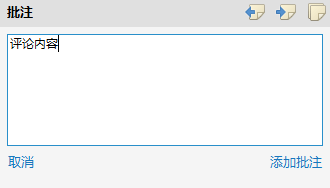
4、在批注窗口的右上方有三个按钮,分别代表了,显示上一主题的批注、显示下一主题的批注、显示所有批注。当我们成功添加批注后,便可以在导图主题中看到批注图标,同时我们想要再编辑该批注时,点击即可打开。最后当我们想要删除该批注时,直接右击选择删除即可。
【XMind思维导图中怎么添加批注?】相关文章:
★ MindManager2016思维导图怎么拖放和定位主题?
